Si vous vous demandez « comment ajouter de la musique sur mon BeReal ? », cet article est écrit pour vous. Les développeurs de l’application BeReal viennent d’ajouter une nouvelle fonctionnalité à l’application inspirée de Kiwi Music. Cette nouvelle fonctionnalité permet aux utilisateurs de partager ce qu’ils écoutent pendant qu’ils passent (ou reprennent) leur test BeReal quotidien.
Avec l’aide de l’application de partage de photos BeReal, les utilisateurs peuvent partager une photo chaque jour pour montrer à leurs abonnés ce qu’ils font en temps réel. Les utilisateurs sont invités à être authentiques par l’application BeReal, qui se concentre sur l’authenticité. Les utilisateurs peuvent éviter de passer des heures sur l’application tout au long de la journée, car le logiciel ne permet à chaque utilisateur de publier qu’une fois par jour, ce qui le distingue des autres plateformes de médias sociaux qui sont désormais reines sur le marché.
Ce tutoriel vous expliquera “comment ajouter de la musique à mon BeReal”. Alors commençons à le faire tout de suite !
Vous n’avez pas encore BeReal ? Utilisez les liens ci-dessous pour l’obtenir.

Comment ajouter de la musique à mon BeReal ?
BeReal est un logiciel relativement nouveau, donc certains utilisateurs moins férus de technologie peuvent trouver difficile de comprendre et d’utiliser toutes ses fonctionnalités. Les gens utilisent Google pour apprendre à se connecter à BeReal sur un nouveau téléphone, ajouter un emplacement aux publications BeReal, etc.
Si vous appartenez à cette catégorie, nous vous montrerons comment ajouter de la musique à BeReal maintenant afin que vous puissiez partager vos préférences musicales avec vos amis.
Vous aurez besoin d’un compte Spotify ou Apple Music pour ajouter de la musique à votre Bereal. Les utilisateurs doivent lier l’un de leurs comptes d’abonnement musical à l’application de médias sociaux car BeReal a une connexion avec ces deux services.
Ce qui suit est un guide sur la façon d’ajouter de la musique à votre BeReal :
- Activez le Application BeReal.
- Dans le coin supérieur droit, appuyez sur le symbole de votre photo de profil.
- Accéder Paramètres, appuyez sur le symbole des trois points dans le coin supérieur droit.
- Sous Caractéristiques, choisir L’audio.
- Sélectionnez le fournisseur de streaming audio avec lequel vous avez un compte, puis appuyez sur Connecter.
- Entrez vos informations de connexion pour accéder Apple Musique ou Spotify.
L’image de couverture de l’audio que vous écoutez actuellement s’affichera en bas de l’écran lorsque vous prendrez votre BeReal.
Appuyez simplement sur l’image de couverture de la musique pour entrer dans le “Lecture en cours» et choisissez la “Partagé” possibilité de mettre la chanson à la disposition de vos amis.
Alternativement, vous pouvez sélectionner le “Privé” option pour rendre la chanson disponible uniquement pour vous si vous préférez garder secrètes vos préférences musicales. Alternativement, vous pouvez sélectionner “Désactivé” pour omettre la musique de votre message BeReal.
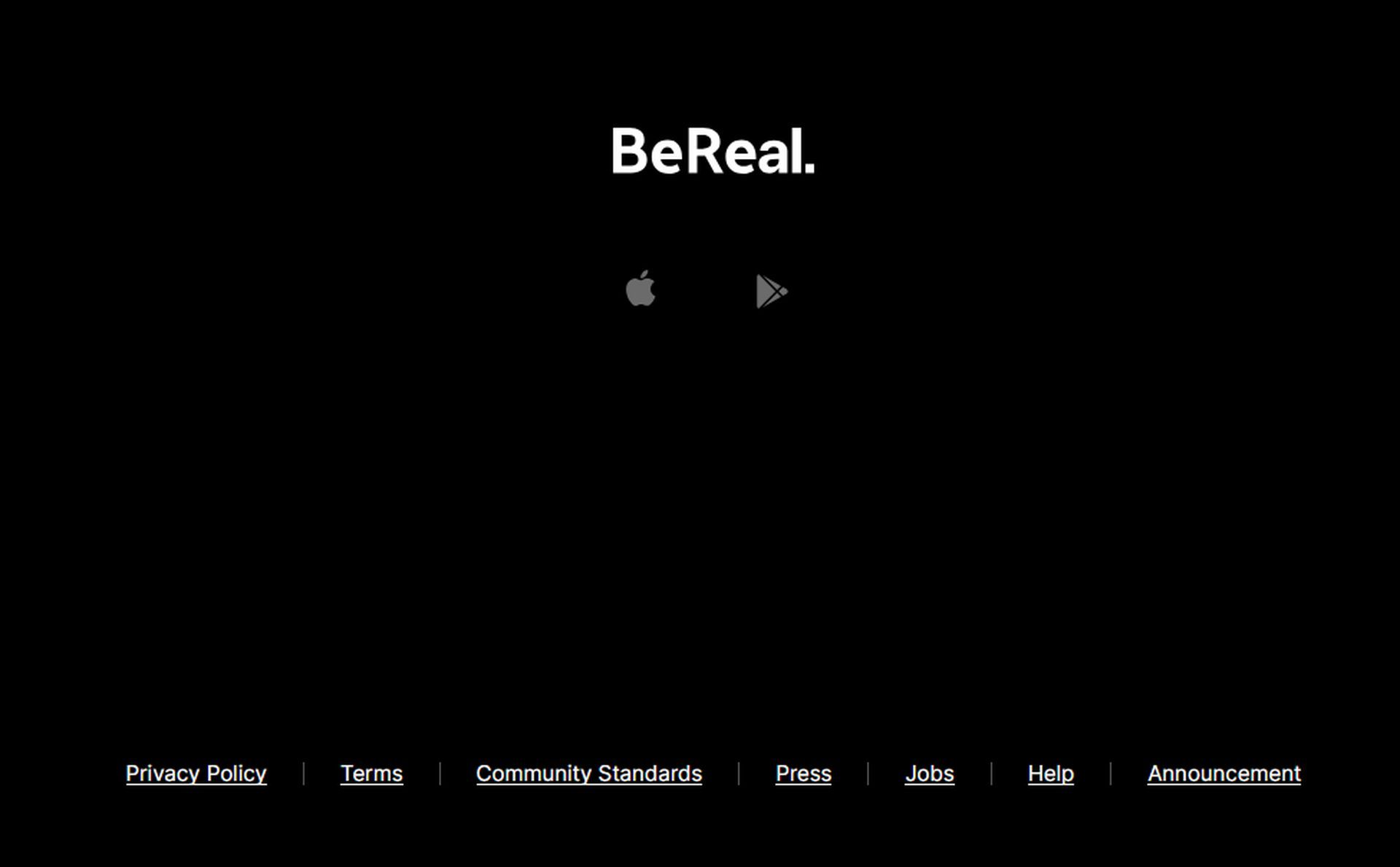
Comment déconnecter la musique de BeReal ?
Les utilisateurs qui craignent d’en avoir marre d’entendre de la musique dans leurs publications BeReal seront soulagés d’apprendre à quel point il est simple de supprimer de la musique de votre profil. Répétez simplement les étapes précédentes et sélectionnez “Se déconnecter” à côté d’Apple Music ou de Spotify.
Nous ne pensons pas que ce soit une étape à franchir, même si cela peut être fait à tout moment. Il est absolument facultatif d’inclure de la musique dans votre message car c’est à l’utilisateur de le faire. De plus, l’ajout de la musique n’augmente en rien le coût.
Vous pouvez ajouter de la musique à votre BeReal de cette manière.
Comment connecter BeReal à Spotify ?
Les utilisateurs peuvent suivre ces étapes simples pour lier Spotify à BeReal :
- Lancement le Être réel application.
- Appuyez sur votre Profil icône
- Appuyez sur le symbole de menu avec trois points.
- Accéder Les paramètres audiorobinet.
- Cliquez sur Spotify.
- Appuyez pour avancer
- Entrez vos informations de connexion Spotify comme indiqué après avoir prêté attention aux instructions à l’écran.
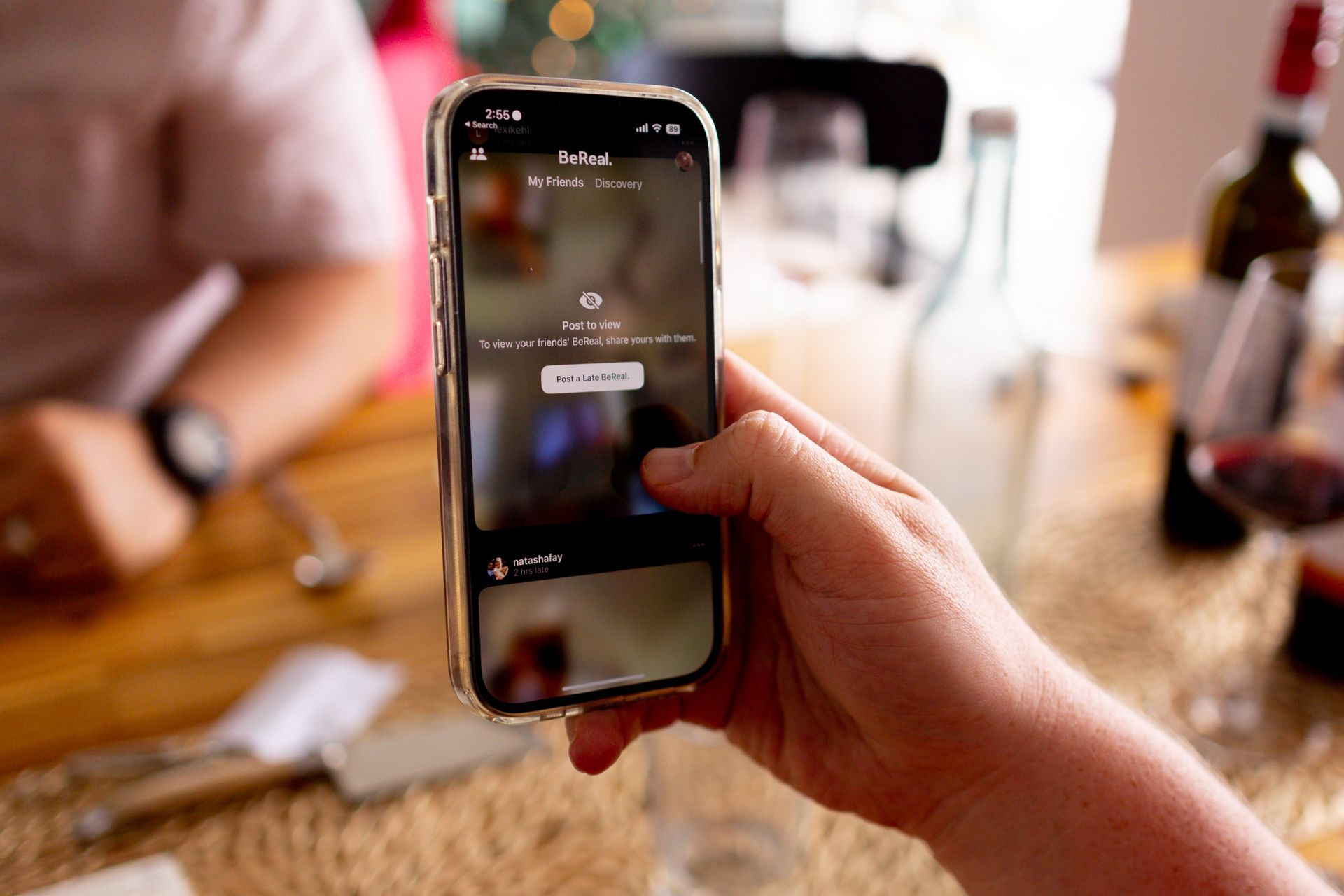
Vous recevrez un avis sur BeReal vous informant que vous avez réussi à lier Spotify à BeReal une fois que vous avez soumis vos informations de connexion.
En savoir plus:
- Comment afficher les aperçus des deux caméras dans BeReal ?
- BeReal Recap ne fonctionne pas : comment y remédier ?
- Comment masquer les reprises sur BeReal ?
Crédit image caractéristique : Crédit.
Source: Comment ajouter de la musique à mon BeReal : Explication






